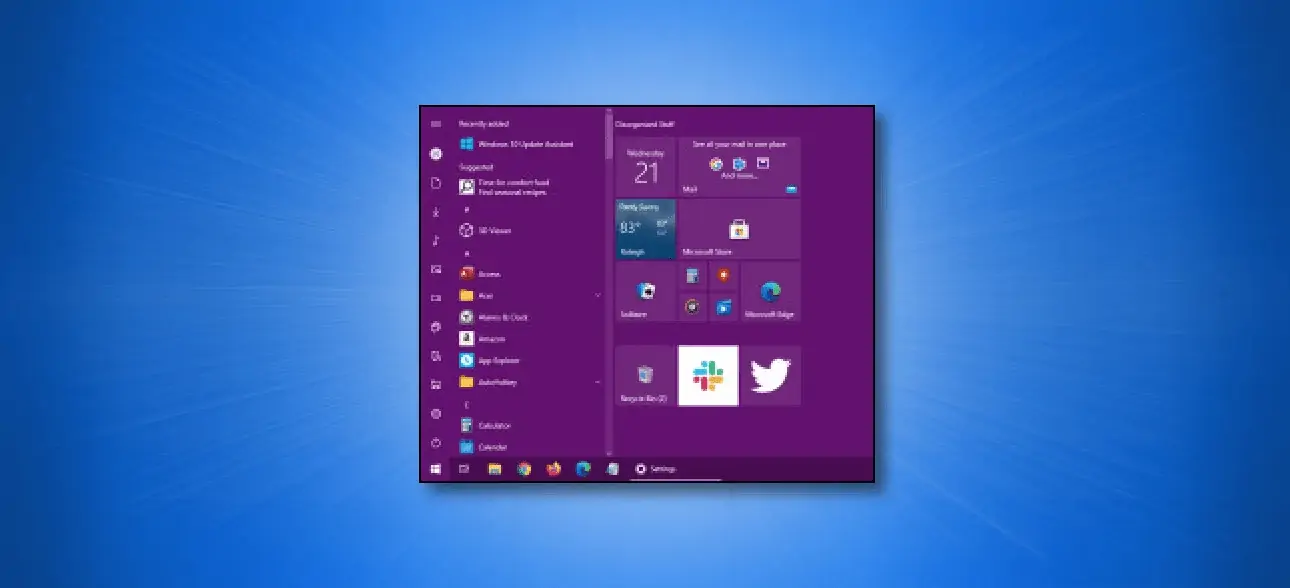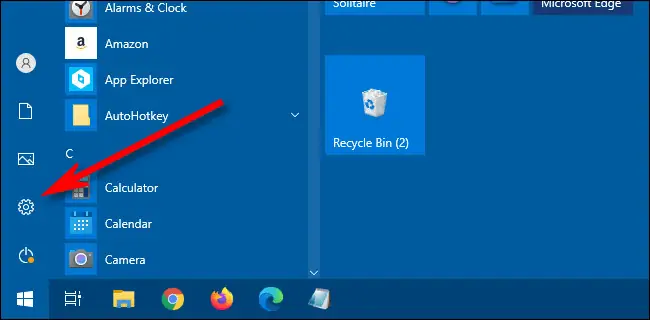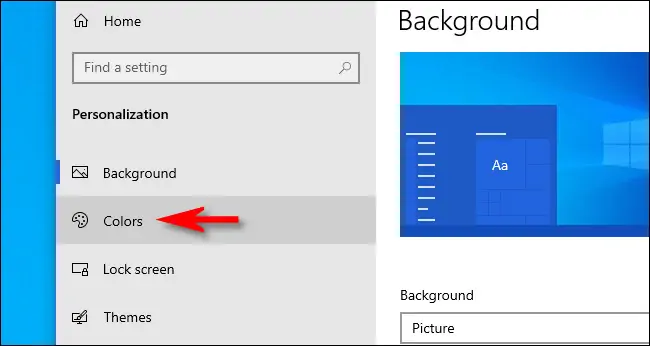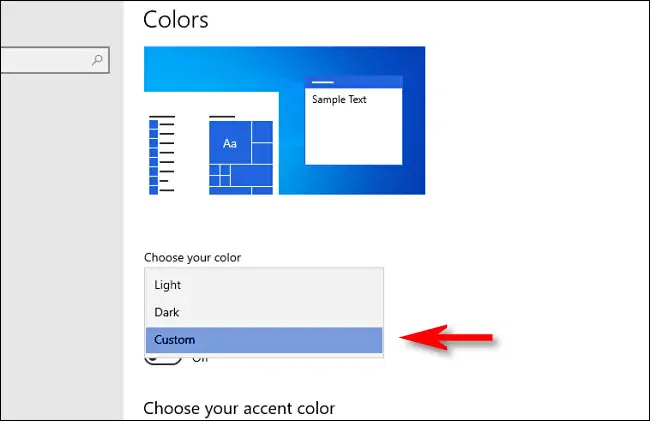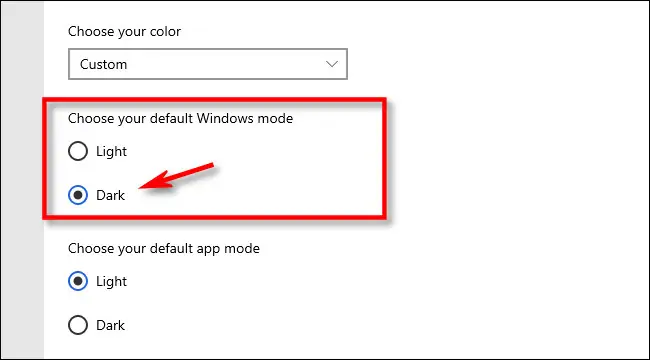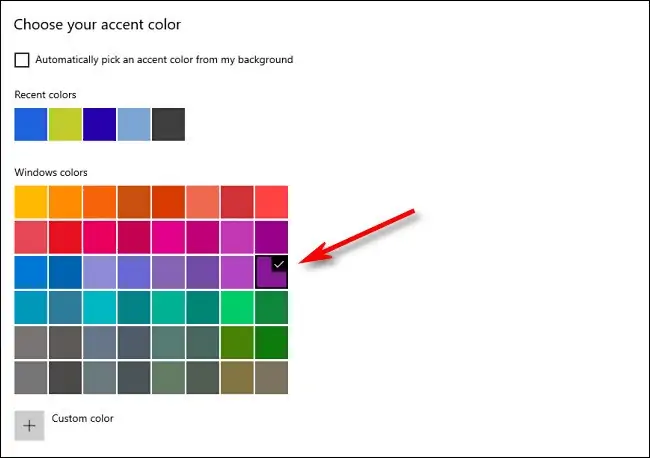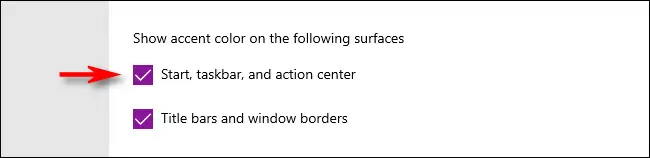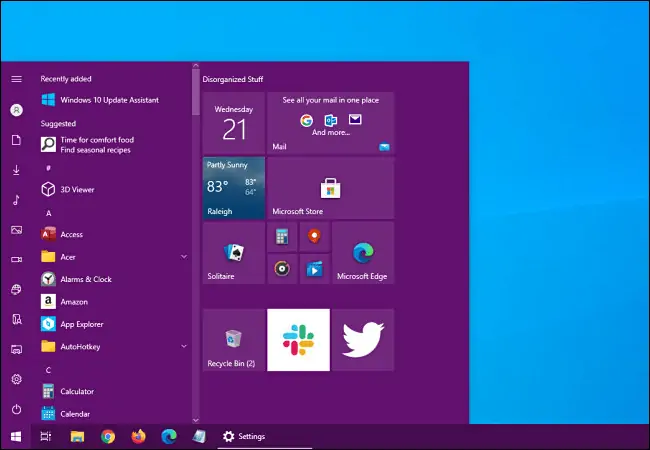در بروزرسانی اخیر ویندوز ۱۰، رنگبندی پیشفرض ویندوز، تم روشن یا Light است. گزینهی دیگر تم رنگی است که در این صورت رنگبندی کلی ویندوز با توجه به رنگ تصویر پسزمینه تغییر میکند. در این نسخه میتوانید رنگ دلخواه برای منوی استارت انتخاب کنید. برای این کار میبایست به اپلیکیشن Settings ویندوز ۱۰ مراجعه کنید.
در این مقاله روش تغییر دادن رنگ منوی استارت در بروزرسانی اکتوبر ۲۰۲۰ ویندوز ۱۰ را بررسی میکنیم.
بروزرسانی ماه اکتوبر ۲۰۲۰ یکی از بروزرسانیهای مهم ویندوز ۱۰ بوده و تغییراتی در بخشهای مختلف ویندوز میبینیم که برخی ظاهری است. یکی از تغییرات ظاهری، امکان تغییر دادن رنگ پسزمینهی منوی استارت است.
نحوه تغییر رنگ استارت منوی ویندوز ۱۰
برای شروع کار روی منوی استارت و سپس روی آیکون چرخدنده که به اپ تنظیمات مربوط میشود کلیک کنید.
در پنجرهی اپ تنظیمات روی Personalization کلیک کنید.
و در صفحهی باز شده و ستون کناری، روی تب Colors کلیک کنید که تنظیمات مرتبط با رنگهای ویندوز در آن قرار گرفته است.
اکنون در سمت راست از منوی Choose your color گزینهی Custom را انتخاب کنید که به معنی رنگ سفارشی است. دو گزینهی دیگر، Light و Dark است که تم روشن و تیره را فعال میکند.
با انتخاب گزینهی Custom، دو گزینهی جدید نمایان میشود. در بخش Choose your default Windows mode میتوانید رنگبندی پیشفرض ویندوز را انتخاب کنید. Dark یا رنگبندی تیره را انتخاب کنید چرا که در صورت انتخاب تم روشن، نمیتوانید رنگ منوی استارت را تغییر بدهید. در بخش Choose your default app mode هم میتوانید رنگبندی اپلیکیشنها را انتخاب کنید که خوشبختانه اثری روی رنگ منوی استارت ندارد.
حال کمی اسکرول کنید و در بخش Choose your accent color، تیک گزینهی Automatically pick an accent color from my background را بزنید. با اضافه کردن تیک این گزینه، رنگ بخشهایی نظیر منوی استارت متناسب با رنگ عکس پسزمینهی دستاپ تغییر میکند.
اگر نمیخواهید رنگ منوی استارت متناسب تصویر پسزمینه تغییر کند، تیک گزینهی موردبحث را حذف کنید و کمی پایینتر یکی از رنگهای Windows colors را انتخاب کنید. شاید رنگ موردنظر شما در این لیست وجود نداشته باشد، مشکلی نیست چرا که میتوانید روی گزینهی Custom color زیر لیست کلیک کنید و رنگ دلخواه خویش را انتخاب نمایید.
پس از انتخاب کردن رنگ، در بخش Show accent color on the following surfaces، مشخص کنید که میخواهید رنگ انتخاب شده روی کدام بخشها اعمال شود. دو گزینه در این بخش دیده میشود:
- Start, taskbar, and action center که رنگ پسزمینهی منوی استارت، تسکبار و اکشن سنتر را تغییر میدهد.
- Title bars and window borders که رنگ نوار عنوان پنجرهها و رنگ خط دور پنجرهها را تغییر میدهد.
اکنون اگر منوی استارت را باز کنید یا به تسکبار نگاهی بیاندازید، رنگ انتخاب شده را میبینید.
برای بازگردانی رنگبندی ویندوز ۱۰ به حالت پیشفرض، کافی است به اپ تنظیمات و بخش Personalization و Colors مراجعه کنید و تم Light یا روشن را در بخش Choose your color انتخاب کنید.
howtogeekسیارهی آیتی